ほとんどの Android 端末についているカメラと無線LAN/モバイル回線ですがこの二つを組み合わせる事でネットワーク越しにカメラの映像を写す事ができます。有名なところではニコニコ生放送や Ustream, ツイキャスなどで配信している人は多いと思います。
それらの Web サービスでは不特定多数の人に見てもらう事を前提としていますが、限られた人のみに見てもらいたい場合や、監視カメラのような使い方には向いてないですね。
Android であれば IP Webcam というアプリを利用する事で簡単に Android 端末をネットワークカメラに変える事ができます。

IP Webcam でできる事
以下のような機能を備えています。
- Android 端末にブラウザからアクセスする事でカメラの映像を確認可能
- ビデオの描画は Flash, ブラウザ, Java, JavaScript より選択可能
- 音声の再生は Flash, HTML5 wav, HTML5 Opus より選択可能
- 写真の撮影、映像の録画機能
- フロントカメラ、リアカメラの切り替えが可能
- ズーム、画質、露出設定を変更可能
- フォーカスロック、フラッシュライト、ナイトヴィジョン、オーバーレイ情報の切り替え可能
- フォーカスモードの変更(マニュアル、マクロ、ビデオの動き、写真の動き)
- シーンモードの変更(風景、海岸、夜等のカメラでよくあるアレ)
- アンチバンディング
- ホワイトバランス
- カラーエフェクト(モノクロ、セピア、ネガティブ等)
- 露出、ホワイトバランスのロック
- 音声によるモーショントリガー
- ビデオチャットのサポート
- 閲覧時のパスワードを設定可能
- ivideon と連携可能
等など、というか機能がいろいろあって把握しきれない。
ネットワークカメラとしては十分ですかね。
IP Webcam の使い方
一番シンプルな使い方を試してみましょう。
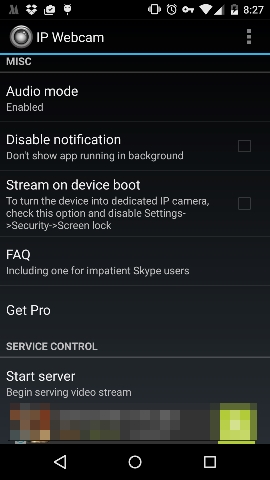 Android 側で IP Webcam を起動し、一番下にある Start Server を押しましょう。
Android 側で IP Webcam を起動し、一番下にある Start Server を押しましょう。
そうするとカメラが起動すると共に、画面の下に http:// から始まるアドレスが書かれています。
ここに Web ブラウザよりアクセスし、ページ上部の Video renderer より Flash などを選択する事でカメラの映像を見る事ができます。
ブラウザ側のコントロールパネルは設定を変更すればすぐ反映されるのでネットワークの状態などに応じて調節しましょう。
これをネットワーク上から見るにはルータの設定を変更する必要がありますが機器によって設定方法が異なるので各自調べていただけると助かります。
ネットワークカメラであればあまり処理速度も必要ありませんし、機種変更してあまった端末を監視カメラ代わりにするなどすると便利ですね。
Sponsored Link
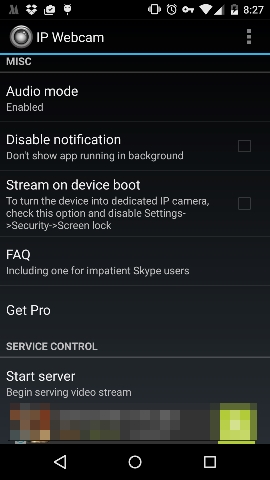
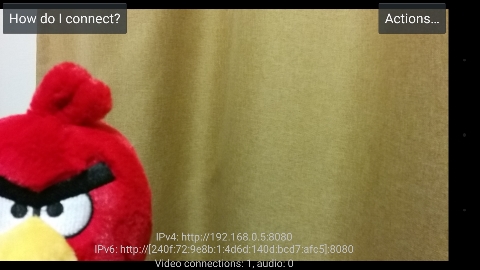
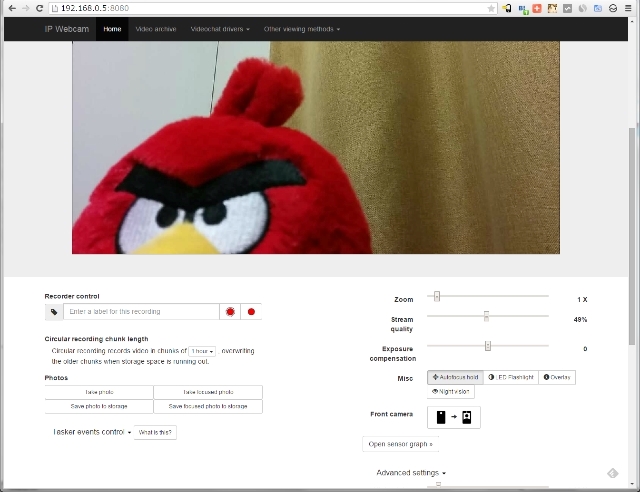
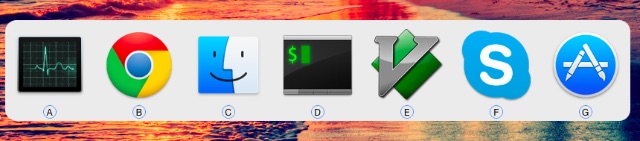

コメント